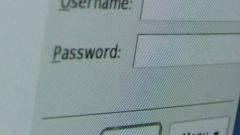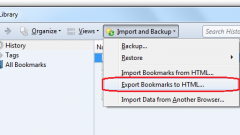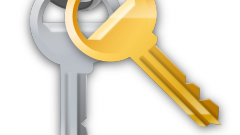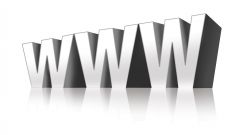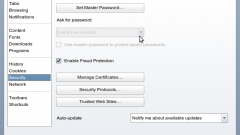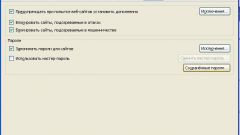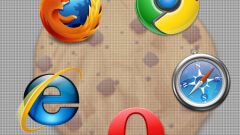Сохранение личных данных и паролей в Mozilla Firefox
Веб-браузер Mozilla Firefox работает в таких операционных системах, как Linux, Mac, Windows. Его можно установить на смартфон или Android. Он везде максимально стабилен и оперативен. Отличительная черта браузера – его открытый код, высокая скорость работы и сохранение приватности данных пользователя.
В открывшемся окошке будет несколько вкладок: «Основная», «Мультимедия», «Разрешения» и «Защита». Следует перейти на последнюю. Вкладка «Защита» предоставляет данные о подлинности веб-сайта и его владельце, позволяет посмотреть сертификат и технические детали соединения. К приватной информации пользователя относится история посещения сайта, сохранение информации (куки) сайта на компьютере и, наконец, сохраненные пароли. Для их просмотра необходимо нажать на кнопку «Посмотреть сохраненные пароли». Откроется окошко, в котором можно увидеть список сохраненных для сайта паролей.
Для того чтобы посмотреть весь список сохраненных в браузере паролей, необходимо воспользоваться пунктами главного меню. Следует нажать на пункт «Инструменты», выбрать вкладку «Настройки». Перейти в пункт «Защита», а затем в «Сохраненные пароли...». Все пароли браузер Firefox сохраняет в файле signons.txt, расположенный по пути: «C:\Documents and Settings\Имя пользователя операционной системы\Local Settings\Application Data\Mozilla\Firefox\Profiles\папка браузера со случайно сгенерированным именем\bookmarks.html».
Импорт сохраненных закладок и паролей из Mozilla Firefox
При обновлении, переустановке операционной системы или для переноса данных в другой браузер может понадобиться файл сохраненных паролей и закладок. Во вкладке «Закладки» главного меню необходимо перейти в пункт «Показать все закладки». Этот пункт можно вызвать нажав клавиши Ctrl + Shift + B. Откроется окно «Библиотека», в котором будет список всех сохраненных закладок. Здесь их можно отредактировать, удалить ненужные или упорядочить.
Во вкладке «Импорт и резервные копии» можно создать или восстановить предварительно сохраненную резервную копию, экспортировать или импортировать закладки и сохраненные в Mozilla Firefox пароли. Также существует возможность импорта закладок из другого браузера.